Comment installer Powercord pour Discord ?
Miscellanea / / September 12, 2021
Heureusement, Powercord est disponible pour toutes les principales plates-formes, y compris Windows, macOS et Linux. Donc, si vous souhaitez apporter des changements à votre expérience Discord et ajouter des fonctionnalités supplémentaires, vous voudrez peut-être installer ce mod Discord. Cependant, l'installation de Powercord pour Discord peut sembler assez gênante, en particulier pour les plus récents. Comme cela inclut l'exécution de plusieurs commandes, les utilisateurs sont généralement confus lors de l'installation de ce mod. Donc, si tel est votre cas, voici un guide étape par étape pour installer Powercord for Discord.
Les mods Discord deviennent de plus en plus populaires à mesure que de plus en plus d'utilisateurs rejoignent la plate-forme. Bien que les mods ne soient pas officiellement appréciés par la communauté Discord et qu'ils puissent même faire bannir votre compte, les utilisateurs aiment toujours les utiliser pour des fonctionnalités supplémentaires. Powercord est un mod Discord similaire qui présente des fonctionnalités étonnantes et utiles qui affine définitivement votre expérience avec Discord. Il est construit sur l'édition Discord Canary pour améliorer spécifiquement les fonctionnalités du client Discord. Il permet de modifier l'interface de la plateforme en installant des thèmes et divers plugins.
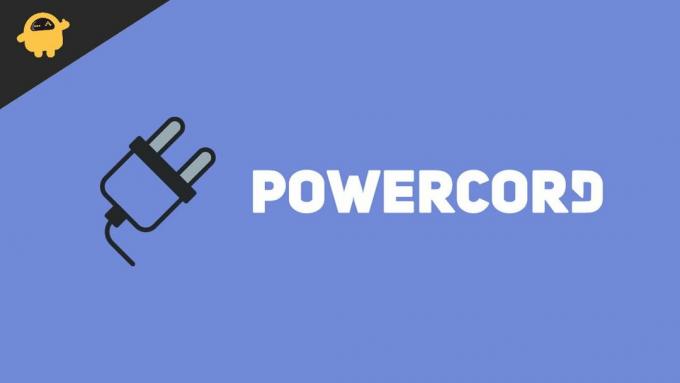
Contenu des pages
-
Comment installer Powercord pour Discord ?
- Conditions préalables à l'installation du cordon d'alimentation
- Installation du cordon d'alimentation
- Conclusion
Comment installer Powercord pour Discord ?
L'installation de Powercord peut être assez difficile si vous êtes nouveau sur Discord. Vous devez vous rappeler certaines mesures avant d'installer le mod. Comme vous ne pouvez pas injecter Powercord côte à côte avec un autre mod client Discord. Si vous avez déjà installé un mod client sur votre Discord Canary, désinstallez-le d'abord, puis commencez à installer Powercord.
Encore une fois, il existe certaines conditions préalables à l'installation de Powercord que vous devez suivre pour une installation réussie. Voici tout ce que vous devez savoir :
Conditions préalables à l'installation du cordon d'alimentation
Avant d'installer Poewrcord pour Discord, vous devez vous assurer de remplir toutes les conditions préalables et de préparer la configuration pour l'utilisation de Powercord. Les étapes ci-dessous expliquent toutes les exigences en détail :
Étape 1: Tout d'abord, téléchargez et installez Discord Canary sur votre appareil Windows/Mac/Linux, car Powercord ne fonctionnera que sur l'édition Canary. Vous pouvez le télécharger à partir des liens ci-dessous :
Les fenêtres: https://discord.com/api/download/canary? plateforme=gagner
macOS: https://discord.com/api/download/canary? plateforme=osx
Linux: https://discord.com/api/download/canary? plateforme=linux
Annonces
Étape 2: Connectez-vous à Discord Canary.
Étape 3: Téléchargez Git pour votre système d'exploitation à partir du lien ci-dessous et installez-le sur votre appareil en suivant les instructions.

Annonces
Téléchargez Git: https://git-scm.com/downloads
Étape 4: Ensuite, vous devez installer Nodejs sur votre ordinateur. Cliquez sur le lien ci-dessous, téléchargez la version actuelle et installez nodejs sur votre appareil.

Télécharger Nodejs: https://nodejs.org/en/
Installation du cordon d'alimentation
Une fois que vous avez terminé avec tous les prérequis, il est maintenant temps d'installer le mod client Powercord. Les étapes d'installation de Powercord sont indiquées ci-dessous :
- Ouvrez Invite de commandes/Terminal sur votre ordinateur. Les utilisateurs Windows veillent à ne pas exécuter l'invite de commande en tant qu'administrateur.

- Copiez-collez le code suivant de manière séquentielle et attendez la fin du processus.
Code:
- clone git https://github.com/powercord-org/powercord
- cordon d'alimentation
- npm je
- prise d'exécution npm

Une fois les processus terminés, quittez complètement votre terminal et Discord Canary et redémarrez Discord à nouveau. À présent, Powercord doit être installé pour Discord. Cependant, pour vous assurer que Powercord est installé avec succès, accédez aux paramètres Discord et vous verrez l'option Powercord sous la section Activité de Discord.
Conclusion
Ces étapes vous aideront à installer Powercord pour votre Discord assez facilement. Une fois que vous avez installé Powercord, vous pouvez parcourir tous ses paramètres et apporter les modifications souhaitées. Assurez-vous simplement de télécharger les applications appropriées pour vos systèmes d'exploitation respectifs et d'insérer soigneusement les commandes.
Articles Liés:
- Comment désinstaller complètement Discord de votre ordinateur
- Correctif: Échec de la connexion de Spotify à Discord
- Comment réparer Discord Stream n'a pas de problème de son
- Existe-t-il un bot de musique alternatif à Groovy Bot ?
- Comment supprimer définitivement votre compte Discord | Méthodes 2021



